こんにちは、キクタ(@qikta)です。
今回は新しいPCモニターのご紹介。ケンコー・トキナーさんから販売されたPCに挟み込むタイプの珍しいサブモニター「Kenko KZ-13MT 」。13インチのノートPCにパチっとはめるだけで、簡単に画面を拡張することができる素敵なアイテム。
普段PCワークを見直したい方は良かったら参考にしてみてください。
Kenko KZ-13MT

今回はケンコー・トキナーさん(@Kenko_tweet)から販売されている、ノートPCと一体化するサブモニター「KZ-13MT」のご紹介。
場所を選ばずに2画面で作業することができ、ノートPCと一体化できる13インチ拡張モニター。ノートPCの画面に挟み込むことで2画面を実現し広々とした作業空間を確保することができる。入力ポートはType-Cとmini HDMIなので、macbookなど普段のPCでもすぐに扱える。
モニターはIPSに対応しどの視角でも綺麗に映り込む。持ち運びもでき、会社や外出先など場所を選ばず作業できるのはいいね。
| 液晶パネル | 13インチ(IPS)/光沢 |
| 内寸(幅×高さ×奥行き) | 280x170x110mm |
| 解像度 | 2160×1440 |
| 表示色数 | 1677万色(Real 8 bit) |
| 輝度 | 330cd/m2 |
| コントラスト | 800:1 |
| 応答速度 | 25ms |
| リフレッシュレート | 60Hz |
| 入力端子 | mini HDMI×1ポート、Type-C×2ポート |
| スピーカー | なし |
| 付属品 | HDMIケーブル×1本、USBケーブル×2本 |
| 消費電力 | 約6W ※PC電源供給が足りない場合、PD対応USB充電器 10W以上 (別売)を使用。 |
| 本体サイズ | 約342×33×208mm |
| 本体重量 | 約1035g |
| 本体価格 | ¥42,530(税込) |
Kenko KZ-13MT レビュー

梱包箱は39.4 x 25.7 x 7.3 cmと少し大きめ。青カラーの綺麗な箱で重さは1kgほどでした。梱包箱には持ち運び用の取手も付いているので、箱ごと運ぶこともできそう。
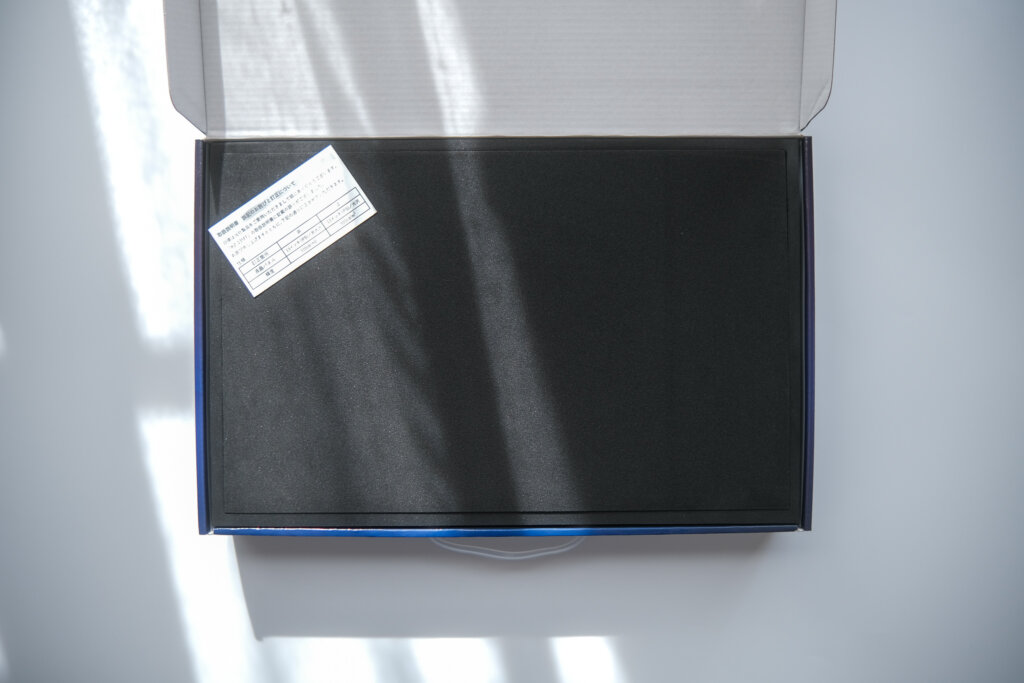
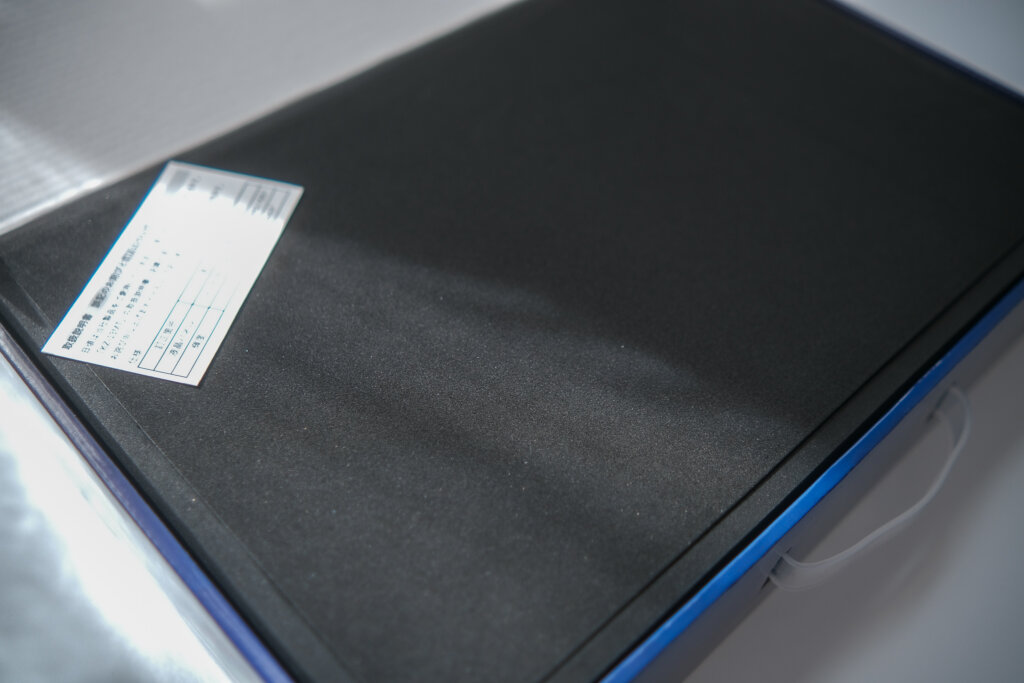

中を開けると綺麗なスポンジ部が見える。モニター製品なので中もしっかり梱包されているみたい、これは安心。上部の切り込みからスポンジ部を取るとモニターとご対面。
傷ひとつなく綺麗に梱包されていました。

内容物は全部で5点
- KZ-13MT モニター本体
- mini HDMIケーブル×1、Type-Cケーブル×2
- 取扱説明書
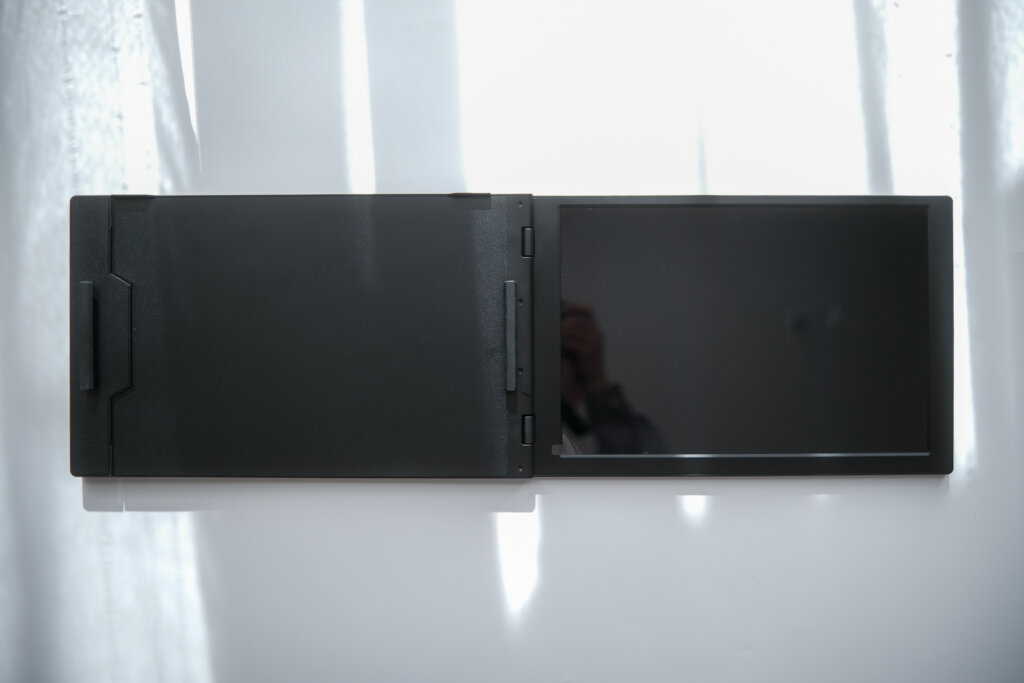
まずはモニター本体。
大きさは28x17x11cmで13インチのノートPCサイズほど。横に大きく開くと画面2枚分の広さになります。重さは1,035g となかなかの重量。一面黒カラーで統一され綺麗なデザイン。素材はプラスティックがメインではあるが優しい肌触り。少しざらざらした感触が気持ちいい。
スライドフレームは引っ張って手を離すだけれ簡単に取り付け・外しが可能。調節すれば横幅31cm~35.5cmのモニターに取り付けすることができる。

側面にはType-Cポート×2, mini HDMIポート×1の計3つが用意されている。個人的にもこのポート類はとても嬉しい。macbookや他端末でよく多用することの多いポートでまとめられている。
他製品もぜひこうなって欲しい・・・。


背面にはモニタースタンドが設置。
下から引っ張るように出すことで角度を調節して使うことができる。高さが足りない場合は横のネジを回すことで対応するし、最長11cmの高さを出すことができる。

付属のケーブル類はモニターはもちろん普段使いにもとても重宝するものばかり。Type-Cケーブルの片側が横向きになっているのでモニターとの接続も無駄な動線を作ることなく綺麗に接続できる。この辺りの小さなポイントいいな。
デスク周り


普段使いしているmacbook 13インチで使用するとこんな感じ。
スライドフレームをPCがピッタリ取り付けることで、変に落ちるような心配もない。側面に画面あるおかげで視線のスムーズさにもつながる。モニターが少し斜めになってしまうのは少し不便な部分ではあるけれど、視線が円を描くように動くので、これは一つのモニター形に感じた。
普段はプログラムコードを書くことが多いので画面領域はどうしても必須になってくる。そんなPC作業にはピッタリすぎてデバッグなども楽々行うことができた。さっと挟んで画面拡張できるのはいいなぁ。

挟み込む部分はゴム素材になっていてPCを傷つける心配がないのでとても便利。クッション性もありPCを優しくしっかりホールドしてくれている。確かにこれは素晴らしい。

背面はスタンドを立てることで角度も調節。角度は35°くらいまでしか開くことができないけれど、十分な角度を維持することができる。


接続はType-Cなのでmacbookとも相性がよく、すぐに接続することができる。
ケーブルの動線も綺麗ながさもちょうどいい。モニターの給電は全てPCからで消費電力は6Wで、もし給電が足りない場合はPD対応USB充電器 10W以上 (別売)を使用する方が良いそうです。
16インチPCで・・・


他にも16インチのPCで使用してみましたが十分すぎる出来。
スライドフレームを引っ張り、サイズを合わせて取り付けることで簡単に画面を拡張することができる。フレームを引っ張るときには少し力がいるけれど特に問題なく使うことができる。スライドフレームの最大幅が16インチなので他のPCでも十分に使用することができそう。
他に別売りでモニター用のプロテクターも販売されているので、画面などの汚れが気になる方はぜひ一緒に試してみると良いかもしれない。
気になるポイント
- モニターを内側に折り畳めない
- ベゼルが結構厚い
- スタンド不安
- あくまでPC向け、ゲームには向いてない
モニターを内側に折り畳めない

まずこのモニターを手にして最初に気になったことが、モニターは外側にしか収納することができない部分。
せっかく折り畳むことができるアイテムならばモニターは内側に畳んで、汚れなどから守りたいと思う気がする。けれどこのモニターは最大300°までしか角度をつけることができず、普段モニターはずっと外を向くことになる。


別売りでコンパクトケースが販売されているが、せっかくならそのまま持ち運んだり使用するケースの方が多いんじゃないかな。背面にはブランドロゴなどがあるのに、これを普段前にできないのは少しマイナスな気がした。据え置きならまだしも、持ち運ぶのであればモニターは内側に折り畳めるようになってほしいな・・・。
ベゼルが結構厚い

最近のスマホ界隈などで注目の項目に“ベゼルの薄さ”があると思う。
KZ-13MTモニターはなかなかベゼルが熱く、サイズは13インチにも関わらず実際にはもう少しサイズダウンしている印象があった。もちろんベゼルが薄いことが全てではないが、この厚さは少し気になるところ。
スタンドが弱い

モニタースタンドは長さを出すと弱すぎて、むしろ割れるんじゃないかと心配になった。
ネジを回して先端を出すと長さは出せるが、少し「カタカタ」と音がする。PC側もなかなかの重さなので、これをこのスタンド一つで支えられるのかと心配するケースが多々あった。普段の長さであれば十分だけれど、できればもう少し安定感のあるスタンドになって欲しいな。
あくまでPC向け、ゲームには向いてない

このモニターはスピーカーなどは内蔵されていないのでswitchなどゲーム向けに購入はやめた方が良い。リフレッシュレート60Hz、反応速度25msとスペック自体はPC作業よりなので流行りのゲームなどは難しい(多分無理)と思います。
もしゲーミングモニターを購入検討される場合は他モニターを検討してみましょう。
この記事のまとめ

今回の記事では、ノートPCと一体化するサブモニター「KZ-13MT」のご紹介でした。
普段テレワークでPC作業ばかりする僕にとっては素敵なモニターでした。もちろん使い方が難しいポイントもあるかと思いますが、サブモニターとしての役割を十二分に発揮することができています。
普段のPCワークのお供をお探しの方は良かったら試してみてはいかがでしょうか。
今日も快適なデスクライフを。
それでは。






